電腦使用久了,總是會遇到這樣或者那樣的問題,最常見的問題就是開機桌面不顯示、任務欄不見了,那麼當你遇到任務欄不見了,該怎麼還原呢?如果不懂的還原的朋友,來看看小編整理的WinXP系統任務欄還原方法吧!
方法:
1、在電腦的任務欄上點擊鼠標右鍵。
2、在出現的快捷菜單裡選擇“屬性”菜單命令。
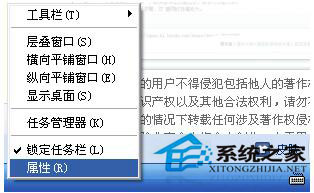
3、在彈出的“任務欄和開始菜單屬性”對話框裡選擇“任務欄”項。
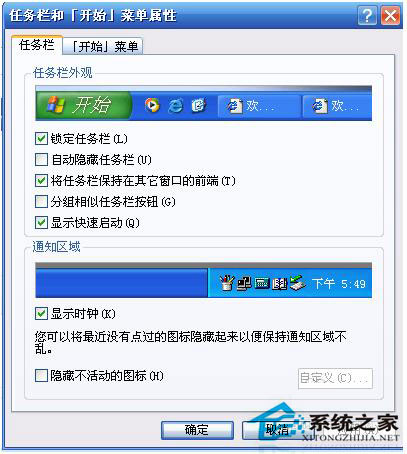
4、勾選“自動隱藏任務欄”復選框,可以將任務欄隱藏起來,當鼠標移動到任務欄原來的位置時即可顯示任務欄,點擊“應用”“確定”按鈕即可。
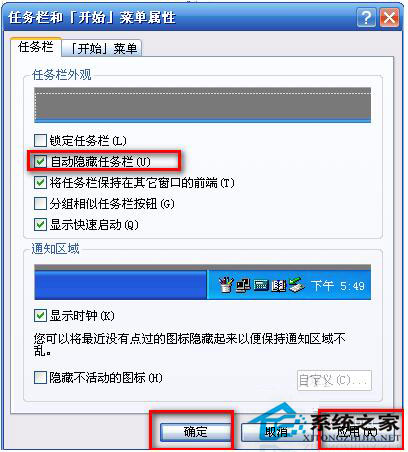
5、同樣取消“自動隱藏任務欄”復選框前面的對勾,再點擊“應用”,確定按鈕,就可還原任務欄。
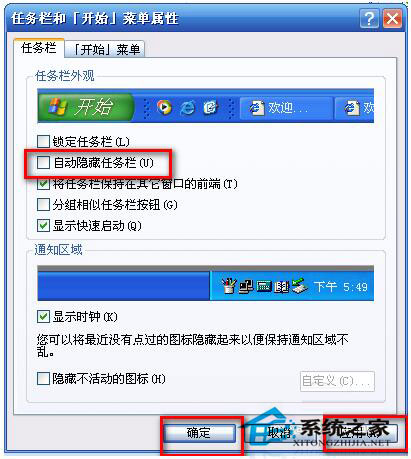
WinXP系統任務欄還原方法就講到這裡了,有遇到任務欄不見了的朋友,趕緊試試小編提供的方法吧!